Qu’est-ce que le gestionnaire de packages Windows et comment l’utiliser?
Souhaitez-vous pouvoir installer des programmes dans Windows via la ligne de commande? Il existe désormais un moyen plus simple d’installer toutes vos applications préférées sur un nouvel ordinateur après que Microsoft a récemment publié son gestionnaire de packages Windows (WPM). Il n’est actuellement que dans la phase de prévisualisation.
C’est encore un peu bogué et c’est un peu léger sur les fonctionnalités par rapport aux gestionnaires de paquets établis, comme Chocolaté, mais c’est une excellente nouvelle pour les développeurs Windows et les utilisateurs expérimentés. Et c’est peut-être déjà sur votre ordinateur!
Comment obtenir le gestionnaire de packages Windows?
Au moment d’écrire ceci, il n’y a que 2 façons d’obtenir le Gestionnaire de packages Windows. Vous pouvez l’obtenir via le programme Windows Insider ou depuis GitHub.
Programme Windows Insider
Cette méthode vous permet d’avoir les aperçus les plus récents de Windows 10 et du WPM. Ainsi, à mesure que des fonctionnalités et des correctifs seront ajoutés à WPM, ils seront automatiquement mis à jour pour vous.
Pour suivre cette voie, vous devez installer Insider Build pour Windows 10 et vous inscrire au Programme Insider du gestionnaire de packages Windows. Cela vous demandera d’avoir un Compte microsoft, comme celui que vous pouvez utiliser pour vous connecter à l’application Microsoft Store. Un e-mail vous sera envoyé pour vous informer si vous y êtes ou non. Cela prend environ 3 jours.
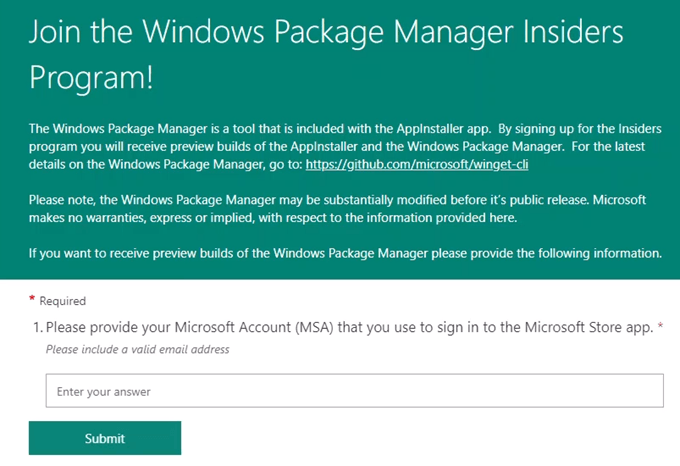
GitHub
Si vous savez déjà comment utiliser GitHub, cela peut être un moyen plus simple pour vous. Vous pouvez trouver le référentiel WPM GitHub sur https://github.com/microsoft/winget-cli.
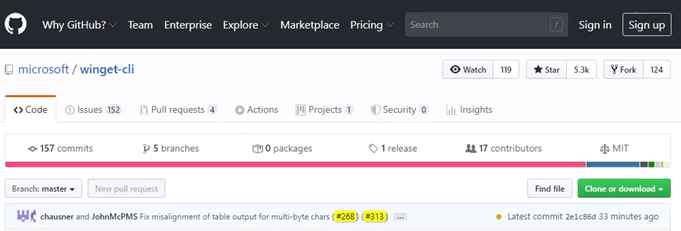
Ai-je le gestionnaire de packages Windows?
La façon de savoir si vous avez Windows Package Manager (WPM) est d’ouvrir une session PowerShell et d’entrer l’applet de commande winget.
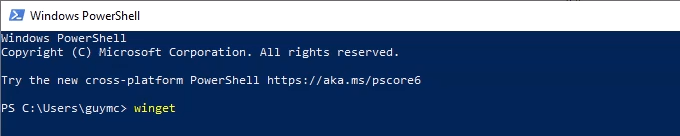
Si vous avez WPM, vous verrez une sortie comme dans l’image suivante. Il répertorie la version de WPM dont vous disposez et une aide de base sur son utilisation.
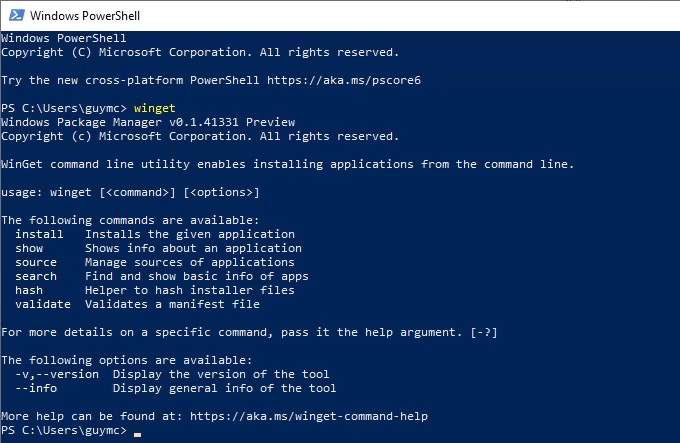
Comment utiliser le Gestionnaire de packages Windows?
La première chose à faire est de voir quelles applications vous pouvez installer avec WPM. Entrez l’applet de commande recherche d’ailettes et appuyez sur Entrer.

Vous verrez une liste de tous les packages d’installation d’application actuellement disponibles.
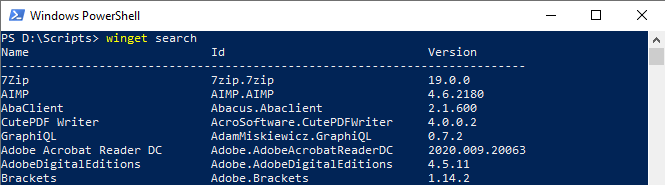
Au moment d’écrire ces lignes, 386 packages étaient disponibles. Certaines des applications les plus populaires incluent; 7Zip, CutePDF Writer, Adobe Acrobat Reader DC, Allumer, iTunes, Audace, plusieurs distributions Linux, MalwareBytes et une foule d’applications Microsoft liées à Bureau, Azur, Windows et tout le reste Microsoft.
Une liste complète des forfaits est également disponible sur https://github.com/microsoft/winget-pkgs/tree/master/manifests.
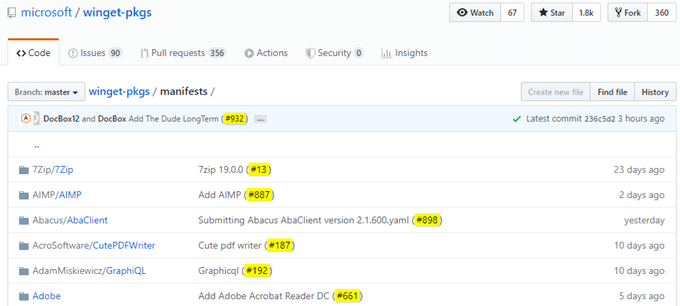
Il y a beaucoup à traverser, alors essayez de chercher vos applications préférées. Entrer mot-clé de recherche winget, où le mot-clé est le nom de l’application que vous recherchez. Si vous n’êtes pas sûr du nom complet, il recherchera également un nom partiel.

Une fois que vous avez trouvé l’application que vous souhaitez installer, utilisez winget installer “AppName ici”. Si l’application a un nom en un seul mot, les guillemets ne sont pas nécessaires.

Si vous préférez que l’application soit installée silencieusement sans aucune autre intervention de votre part, utilisez l’argument -h à la fin. La commande ressemblerait à winget installer “AppName ici” -h

L’application se téléchargera et s’installera, sans aucune autre interaction de votre part.
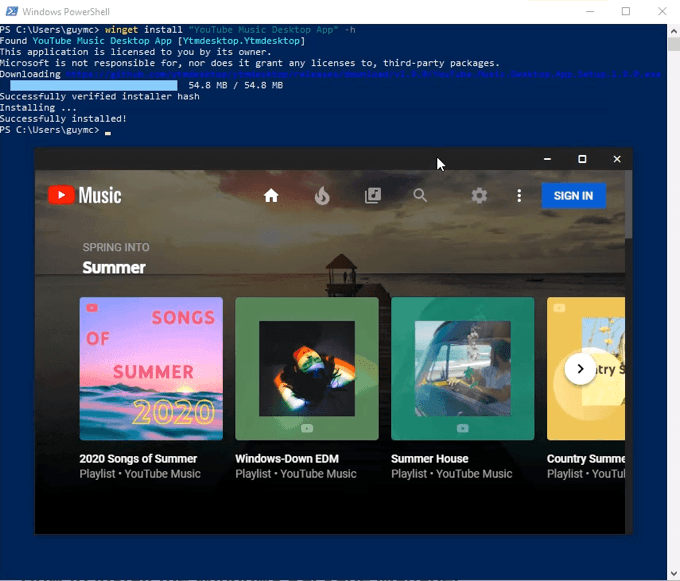
Comment puis-je installer plusieurs applications à la fois avec le gestionnaire de packages Windows?
Puisque winget est une applet de commande, nous pouvons créer un script PowerShell pour effectuer les installations. Assurez-vous que votre système vous permet d’exécuter des scripts PowerShell première.
Dans Windows PowerShell ISE, entrez ce qui suit:
winget install rufus -h;
winget install gpu-z -h;
winget installer Putty -h;
winget installer FileZilla -h;

Enregistrez-le en tant que script PowerShell avec un nom tel que install-AppsWinGet.ps1. Vous pouvez exécuter le script à partir de PowerShell ISE ou de la ligne de commande PowerShell standard.
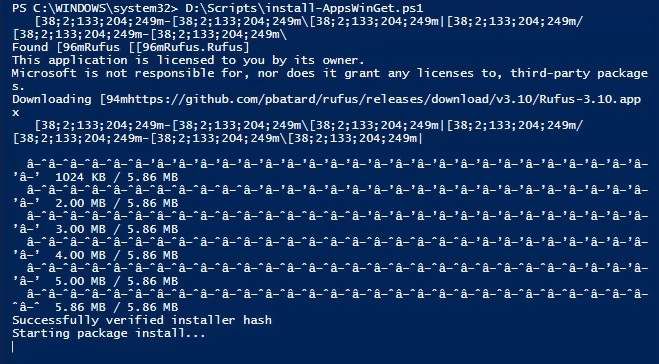
Notez que vous ne verrez pas la jolie barre d’état comme vous le feriez avec une seule installation de WPM. C’est bon. Il effectuera les installations dans l’ordre. Le temps total pour télécharger et installer les 4 applications était de 53 secondes.
Puis-je désinstaller à l’aide du Gestionnaire de packages Windows?
Non. Pour le moment, WPM sert uniquement à installer des applications. La version préliminaire de WPM est très récente. Si Microsoft souhaite que WPM devienne le gestionnaire de paquets de facto pour Windows, attendez-vous à la même fonctionnalité que Chocolatey ou mieux dans un proche avenir.
Obtenez l’installation!
Maintenant que vous avez Windows Package Manager et que vous savez comment l’utiliser, pourquoi ne pas créer un script pour installer chaque application que vous aimez? Enregistrez ce script sur une clé USB ou stockage en ligne. Ensuite, la prochaine fois que vous souhaitez les installer, exécutez simplement le script. Si vous n’avez jamais utilisé de gestionnaire de packages, ce sera plus rapide et plus facile que jamais.



